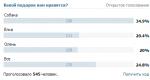Kako nastaviti geslo v sistemu Windows 7. Kako nastaviti geslo na prenosnem računalniku - navodila po korakih
Informacije, shranjene na diskih prenosnikov, so izpostavljene večjemu tveganju uhajanja kot na domačih namiznih računalnikih. Navsezadnje mnogi lastniki nosijo mobilni računalnik s seboj in ga včasih pustijo brez nadzora. Da preprečimo, da bi podatki prišli v napačne roke, jih je treba zaščititi. To najlažje storite z geslom.
Pogovorimo se o tem, kako nastaviti geslo na prenosnem računalniku in kakšen način zaščite bo za vas optimalen.
Tri vrstice zaščite prenosnika z geslom
Začetna stopnja zaščite je nastavitev gesla za dostop do OS. Omogoča vam, da skrijete vsebino diska pred radovednimi lutkami, vendar ne pred tistimi, ki so resno usmerjeni v krajo podatkov.
Naslednja, bolj zanesljiva metoda je nastavitev gesla v BIOS-u prenosnika. Za vdor se bo moral napadalec zelo potruditi.
Največjo stopnjo zaščite zagotavlja nastavitev gesla na trdem disku. Vendar je bolje, da te možnosti ne uporabite, razen če je to nujno potrebno. Nato boste izvedeli zakaj.
Zaščita dostopa z geslom v sistemu Windows
Zakaj je dobro
Enostavnost in varnost.
Zakaj je slabo
Nizka zanesljivost. Enostavno vdrto. Ni primeren za zaščito posebej dragocenih informacij.
Za koga je primeren?
Za tiste, ki želijo zaščititi osebne datoteke pred dostopom drugih, kot so družinski člani ali sodelavci.
Kako namestiti v Windows 7
Če želite nastaviti geslo za račun Windows 7, morate narediti le 3 korake:
- Odprite nadzorno ploščo sistema Windows in pojdite na razdelek »Uporabniški računi«.

- Kliknite »Ustvari geslo za svoj račun«.

- V naslednjem oknu izpolnite spodnja polja: vnesite geslo, njegovo potrditev in namig za opomnik. Slednje ni potrebno. Shranite nastavitev in znova zaženite.

Zdaj bo sistem Windows vsakič, ko vklopite računalnik, zahteval preverjanje pristnosti.

Kako namestiti na Windows 8-10
Prvič imajo uporabniki sistema Windows 8 možnost, da za prijavo poleg znakovnega gesla uporabljajo tudi grafično geslo. Slednji, če je dobro zasnovan, ni nič manj zanesljiv kot besedilni, vendar si ga je veliko lažje zapomniti.
V sistemu Windows 10 sta se poleg zaščite z geslom pojavili funkciji »PIN Code« in »Windows Hello«. PIN je kratka kombinacija številk, ki jo lahko uporabnik vnese namesto gesla za Microsoftov račun. Po mnenju razvijalcev je to storjeno za poenostavitev prijave za tiste, ki uporabljajo računalnik v varnem okolju, na primer samo doma.
Funkcija Windows Hello je razmeroma nova funkcija. Njegovo bistvo je v tem, da sistem prepozna uporabnikov prstni odtis, obraz ali šarenico. Je priročen, vendar ne deluje na vseh napravah in trenutno ni v celoti odpravljen.
Razdelek za upravljanje vseh vrst gesel v "osem" in "deset" se nahaja v aplikaciji "Nastavitve". V sistemu Windows 10 se odpre prek menija Start (gumb v obliki zobnika).

V operacijskem sistemu Windows 8 (8.1) morate za to odpreti ploščo Charms miracle, klikniti »Nastavitve« in nato »Spremeni nastavitve računalnika«.
Nadaljnji koraki na obeh sistemih so zelo podobni, zato jih bomo obravnavali samo na primeru Windows 10.
V aplikaciji »Nastavitve« odprite razdelek »Možnosti prijave«, izberite želeno vrsto gesla in kliknite »Dodaj«.

- Če želite ustvariti besedilno geslo za svoj račun, odprite pododdelek »Geslo«. V ustrezno polje vnesite kodno frazo, potrditev in namig.

Koda PIN in slikovno geslo sta na voljo samo za Microsoftov račun (pod lokalnim skrbnikom te funkcije niso aktivne).
- Če želite nastaviti kodo PIN (v sistemu Windows 10), vnesite več številk v ponujena polja, jih potrdite in kliknite V redu, da shranite. Za razliko od Microsoftovega spletnega računa bo koda PIN delovala samo v tej napravi.

- Če želite ustvariti grafično geslo, naložite poljubno grafično sliko v aplikacijo. Soglašajte z uporabo te slike pri ustvarjanju gesla. Nato na sliko narišite nekaj preprostih oblik, ki si jih boste zlahka zapomnili, in ponovite risanje 3-krat.

BIOS in zaščita diska z geslom
Zakaj je dobro
Je zelo odporen proti vlomom. Ne samo, da ščiti prijavo v operacijski sistem, ampak tudi preprečuje spreminjanje nastavitev BIOS-a (vključno s preprečevanjem zagona prenosnika z drugega medija).
Zakaj je slabo
Če pozabite geslo, je zelo težko pridobiti dostop do zaščitenih medijev. Včasih je nemogoče.
Za koga je primeren?
Za tiste, ki na prenosnem računalniku shranjujejo posebej dragocene podatke.
Kaj je posebnega
Za razliko od namiznih računalnikov gesla BIOS-a pri večini prenosnikov ni mogoče ponastaviti z odklopom baterije bliskovnega pomnilnika, kjer je shranjena mikrokoda BIOS-a z vsemi nastavitvami. Ni ga tam. Gesla so zapisana v ločenem obstojnem pomnilniku eeprom, ki se ob izklopu ne izbriše.
Pozabljeno geslo na nekaterih modelih prenosnih računalnikov je mogoče ponastaviti s posebnimi gesli. Metoda za izbiro teh fraz na prenosnikih Asus, Lenovo, HP in drugih blagovnih znamk ni enaka in ni vedno učinkovita. Pogosto je težavo mogoče rešiti le z utripanjem pomnilniškega modula na programatorju.
Geslo trdega diska je shranjeno v zaščitenem območju magnetnega medija in v pomnilniku krmilnika. Ko uporabnik vnese geslo, se obe kopiji primerjata. Ta dvojni način shranjevanja gesla zagotavlja maksimalno varnost podatkov na disku, vendar v primeru, da pozabite obnoviti ali ponastaviti nemogoče. Informacije bodo za vedno izgubljene.
Kako nastaviti
- Ko vklopite prenosni računalnik, pritisnite kombinacijo tipk za vstop v BIOS Setup Utility.
- S puščičnimi tipkami pojdite na zavihek »Varnost«. Zahtevane možnosti so na posnetku zaslona obkrožene. Izberite »Spremeni (nastavi) nadzorniško geslo«, pritisnite Enter in v polje, ki se prikaže, vnesite geslo.

- Če želite nastaviti geslo za uporabnika (uporabniške pravice v BIOS-u so omejene na ogled in spreminjanje manjših nastavitev, kot sta datum in čas), izberite »Spremeni (nastavi) uporabniško geslo« in storite enako.
- Možnost nastavitve gesla za disk se nahaja tukaj in se imenuje »Spremeni (nastavi) geslo za trdi disk«. Če ne obstaja, to pomeni, da ga vaš računalnik ne podpira.

- Če želite shraniti nastavitve in zapreti pripomoček, pritisnite F10.
Zdaj boste morali vnesti gesla vsakič, ko vklopite prenosnik, brez njih bo nalaganje sistema Windows in dostop do informacij prepovedano.
Z geslom lahko omejite dostop do računalnika v operacijskem sistemu Windows. Geslo se vnese med zagonom in ga ni mogoče zaobiti z nobenim preprostim sredstvom. Če je na računalniku več uporabnikov, bo treba za vsakega nastaviti geslo, sicer bo zanka za vstop. Na primeru operacijskega sistema Windows 7 si poglejmo postopek ustvarjanja gesla:
Odprite okno z nastavitvami |
||
|
Kliknite na gumb Start in odprite Nadzorna plošča. |
||
|
Na seznamu, ki se prikaže, nas zanima predmet Dodajanje in odstranjevanje uporabniških računov. Kliknite nanj. |
 |
|
|
Odpre se okno s seznamom vseh uporabnikov računalnika. Kliknite na uporabniško ime, za katerega morate nastaviti geslo. Če je uporabnikov več, bo treba za vsakega izvesti podoben postopek. |
 |
|
|
Okno, ki se odpre, prikaže seznam dejanj, ki jih je mogoče izvesti s tem računom. Kliknite na vrstico Ustvari geslo. |
 |
|
Nastavitev gesla |
||
|
Novo geslo je treba vnesti dvakrat, da se izognemo napakam, nato pa obvezno vnesti namig, če geslo pozabimo. Po tem morate klikniti gumb Ustvari geslo. | ||
Pozdravljeni, dragi bralci. Danes se bomo naučili ustvariti geslo za uporabnika v operacijskem sistemu Windows 7. Praviloma se na domačem računalniku pri namestitvi sistema Windows ustvari en sam uporabnik, ki je privzeto lokalni skrbnik v tem računalniku. Tako se ob vklopu računalnika samodejno naloži profil tega uporabnika.
Eden od načinov zaščite informacij in osebnih podatkov je nastavitev gesla za vstop v operacijski sistem. To morda potrebujejo tako starši, ki želijo svojega otroka zaščititi pred negativnim vplivom interneta in računalniških iger, kot tudi sami otroci, ki poskušajo svoj računalnik rešiti pred nadležnimi starši.
Torej, če želite nastaviti geslo v računalniku, kliknite Začetek in kliknite ikono računa.

V oknu, ki se odpre, kliknite.

Dvakrat vnesite novo geslo. Napišete lahko tudi namig, če ste pozabili geslo.

pritisni gumb Ustvari geslo.
Zdaj, ko naslednjič zaženete Windows, vas bo sistem prosil, da vnesete geslo.
Ustvarjanje novega uporabnika
Alternativa nastavitvi gesla za edinega uporabnika v sistemu je ustvariti novega uporabnika in prav tako zaščititi njegov račun z geslom. To je priročno, če računalnik uporablja več oseb.
Če želite to narediti, kliknite Start/Nadzorna plošča.

Nastavite vrsto nadzorne plošče kot Majhne ikone in pritisnite element uporabniški računi.


V oknu, ki se prikaže, kliknite.

V naslednjem oknu morate vnesti ime novega računa in izbrati tudi raven dostopa - Redni dostop oz Administrator. Po tem pritisnite gumb.

To je vse, torej se je v sistemu pojavil nov uporabnik.

Nekako se je izkazalo, da še nismo govorili o najpomembnejši stvari, in sicer o tem, kako nastaviti geslo na računalniku. Resnica je, da sem o tem že pisal, vendar zdaj malo uporabnikov dela na tem sistemu, zato je čas, da spregovorimo o tej težavi za nove operacijske sisteme, kot so Windows 7, 8.1 in 10. To bomo storili zdaj.
Seveda to ni rešitev. Če imate željo in spretnost, lahko vdrete v katero koli varnost in izberete poljubno geslo, vendar za navadne uporabnike (otroke, radovedne sorodnike in vašega delovnega soseda) deluje preprosto nastavitev gesla na vašem računalniku.
Danes si bomo ogledali nastavitev gesla za tri operacijske sisteme hkrati. Zagotovo vam bodo nekateri od teh opisov koristili. Geslo lahko nastavite tudi v BIOS-u, vendar bomo o tem drugič. Zdaj vam bom povedal, kako nastaviti geslo pod skrbniškim računom.
Prva stvar, ki jo morate storiti, je ustvariti geslo, ki ga želite nastaviti v računalniku. Ne sme biti nobenih imen ali datumov rojstva, ker ... Takšna gesla se vdrejo enkrat, dvakrat, trikrat. Potrebujete dobro geslo z 8-15 znaki, ki bo vsebovalo tako številke kot črke. Glavna stvar je, da si ga lahko zapomnite ali zapišete nekam na skrivaj pred radovednimi očmi.
Ko vnašate geslo med namestitvijo, si vzemite čas in natančno poglejte, v kakšni postavitvi (ruski ali angleški) ga vnašate in imel sem primere, ko se ljudje po nastavitvi gesla niso mogli več prijaviti v svoj sistem, jaz pa sem vdreti v to.
Windows 7
V operacijskem sistemu Windows 7 je geslo nastavljeno na naslednji način:
Najhitrejši način:
- Odpri meni Začetek.

- Kliknite sliko svojega računa.
- V oknu, ki se odpre na desni, izberite povezavo » Ustvarite geslo za svoj račun».

- Odpre se okno, v katerega morate dvakrat vpisati geslo in namig zanj.

Geslo napišite v 8-15 znakih, namig pa je tak, da nihče ne ugane vašega gesla.
- Kliknite gumb " Ustvari geslo».
Zdaj, ko znova zaženete ali vklopite računalnik, boste morali vnesti geslo.
Če se morate za nekaj časa odmakniti od računalnika, istočasno pritisnite tipki Zmaga + L in računalnik se bo zaklenil. Za odklepanje računalnika morate pritisniti katero koli tipko na tipkovnici ali premakniti miško in vnesti svoje geslo.
Nastavite geslo v računalniku zWindows 8.1
V sistemu Windows 8.1 lahko nastavite geslo v računalniku na več načinov. Enega od njih vam bom opisal.
desni klik na gumb menija Začetek in izberite element v kontekstnem meniju Nadzorna plošča.

Na nadzorni plošči najdemo » Računi in družinska varnost" in kliknite na element " Spreminjanje vrste računa«.

Izberite svoj račun in kliknite » Preimenuj«.

V naslednjem oknu izberite » Ustvari geslo«.


Geslo lahko nastavite v nastavitvah (ikona v opravilni vrstici). Toda zgoraj opisana metoda je veliko preprostejša.
Nastavite geslo v računalniku zWindows 10
V operacijskem sistemu Windows 10 se geslo nastavi prek Opcije. Do tja lahko pridete na več načinov:
- Odpri meni Začetek in izberite ikono zobnika spodaj levo. Tako je Opcije.

- Desni klik na meni Začetek in kliknite na povezavo v kontekstnem meniju Opcije.

- Kliknite ikono za iskanje in na dnu iskalnega polja vnesite besedo » opcije« (brez narekovajev). Prikaže se seznam vseh sistemskih parametrov. Samo potrebujemo Opcije s sliko zobnika.



Geslo sem že imel, zato piše " spremeniti" Toda vse ostalo je narejeno točno tako, kot je prikazano na slikah.
V prvi stolpec zapišemo vaše geslo. V drugem jo ponovimo, v tretjem pa si sami napišemo namig. Napišite namig, da nihče drug ne bo uganil, kakšno geslo ste nastavili. V nasprotnem primeru bo ves vaš trud zaman.


To je vse! Lahko znova zaženete računalnik in se poskusite prijaviti z geslom.
Če nekaj ni jasno, postavite vprašanja v komentarjih. Odgovoril bom na vsa vaša vprašanja.